Clonar su sitio de WordPress es una tarea necesaria durante varias tareas relacionadas con la gestión de un sitio web. Desafortunadamente, también suele requerir un montón de pasos delicados y que consumen mucho tiempo.
La buena noticia es que hay varios métodos que puede utilizar para clonar su sitio. La elección de la más simple y más suave para usted puede hacer un proceso potencialmente nervioso mucho menos estresante.
En este post, vamos a discutir las muchas razones por las que puede necesitar para crear un clon de su sitio de WordPress. Luego veremos tres métodos para llevar a cabo esta tarea clave de gestión de sitios web. Comencemos
Por qué podría querer clonar su sitio de WordPress
Es importante tener en cuenta que un clon del sitio web es ligeramente diferente a una copia normal de su sitio, como una copia de seguridad. Un clon es totalmente funcional y se guarda en una ubicación específica, a diferencia de una copia de seguridad inactiva y estática.
Por eso necesitas un clon -en lugar de una copia- de tu sitio al migrar a un nuevo proveedor de alojamiento o cambiar tu dominio principal. Es (por supuesto) importante cargar un sitio web de trabajo a su nuevo servidor.
Sin embargo, un clon del sitio también puede ser útil para fines de desarrollo. Los clones son excelentes sitios de ensayo, ya que puede probar nuevas características o actualizaciones y ver exactamente cómo afectarán a su sitio web en vivo.
Ser capaz de crear rápidamente clones de su sitio de WordPress puede hacer todas estas tareas mucho más fácil. Usted no tendrá que preocuparse por el tiempo de inactividad al migrar su sitio o cambiar su nombre de dominio, y también tendrá un sitio de puesta en escena de alta precisión para probar cualquier cambio antes de que vayan en vivo.
Cómo clonar su sitio de WordPress (3 métodos)
Si usted necesita clones sólo de vez en cuando para los cambios importantes, o los utilizan de forma regular para el desarrollo, usted querrá una manera de crear sin problemas y fácilmente. Aquí es donde entran en juego los tres métodos que se describen a continuación.
Clonar manualmente su sitio de WordPress
Si por alguna razón no puede utilizar ninguno de los métodos siguientes para clonar su sitio de WordPress, es posible hacerlo manualmente. Lo primero que tendrás que hacer es crear una copia de seguridad de tu sitio, utilizando el método que más te convenga. Esto le dará una manera de restaurar su sitio si algo va mal.
A continuación, tendrá que descargar su sitio completo. Para ello tendrá que utilizar el Protocolo de Transferencia de Archivos (FTP) y un cliente adecuado como FileZilla. Su uso va un poco más allá del alcance de este artículo, pero la página dedicada a WordPress Codex es un gran recurso para este paso.
Una vez que se haya conectado a su servidor, busque sus archivos de WordPress y muévalos a su disco duro, asegurándose de mostrar los archivos ocultos antes de hacerlo para asegurarse de que no se deja nada atrás:
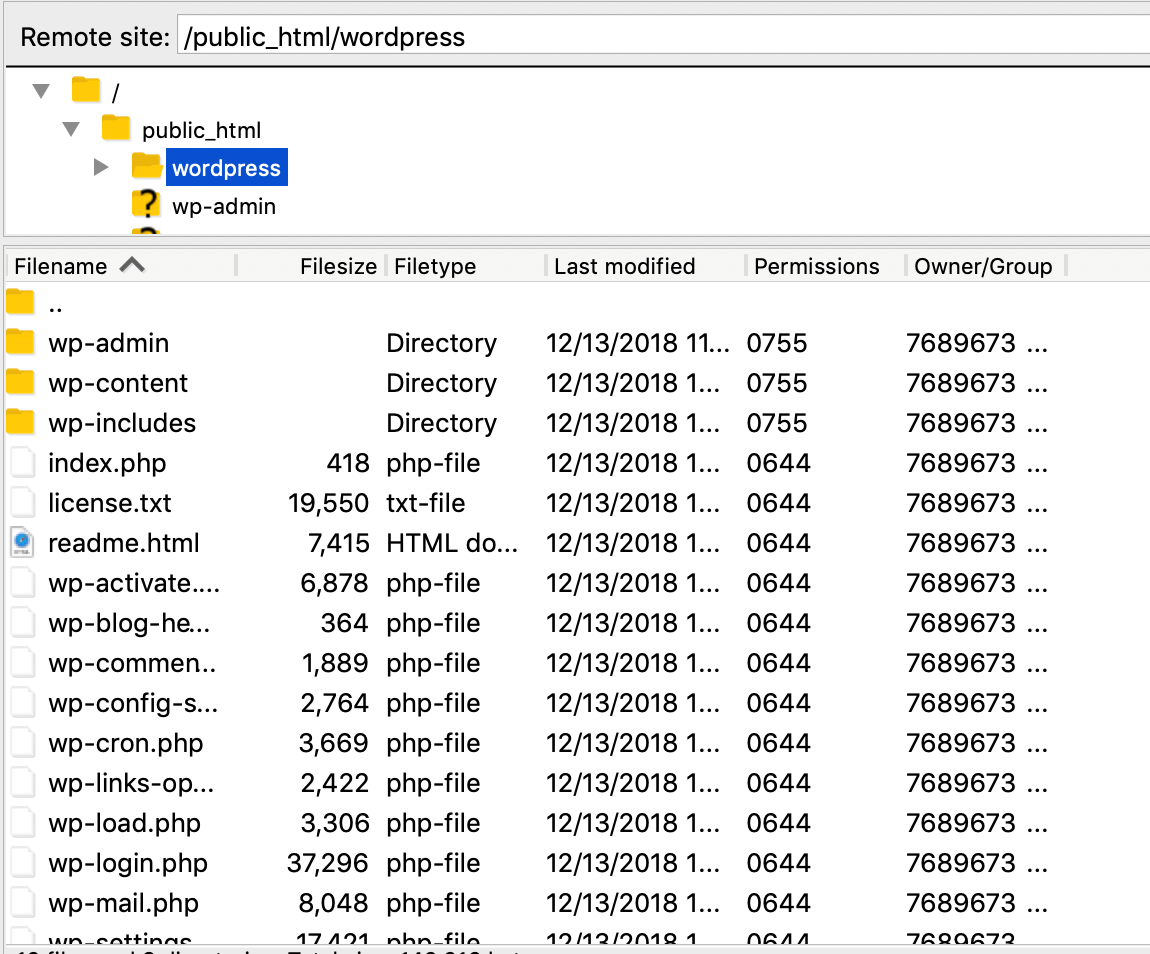
A continuación, tendrá que acceder a phpMyAdmin u otra herramienta de mantenimiento de bases de datos a través de su cuenta de alojamiento para configurar la base de datos de su sitio clonado. Cree una nueva base de datos vacía y anote su nombre, nombre de usuario y contraseña.
Entonces estará listo para configurar la base de datos de su sitio clónico. En phpMyAdmin, haz clic en el botón Importar y sube el archivo SQL de la base de datos de tu sitio actual:
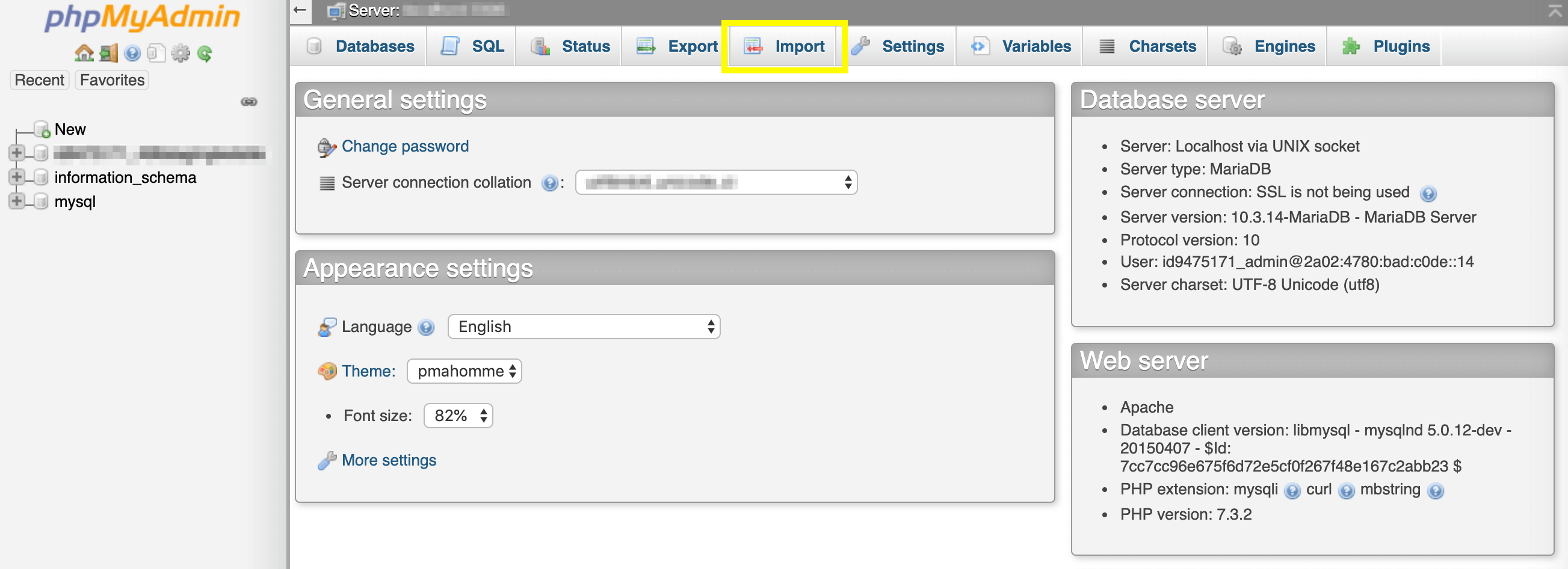
Una vez hecho esto, edita el archivo wp-config.php que descargaste anteriormente para actualizar la información de la nueva base de datos. Guárdalo, y luego usa FTP de nuevo para conectarte y subir tus archivos de WordPress a tu nuevo servidor.
Usa un plugin para clonar tu sitio de WordPress
Un método popular para crear clones de sitios web de WordPress mediante el uso de un plugin. Duplicator es una opción ampliamente utilizada y muy valorada:

Después de haber instalado y activado el plugin, puede crear un clon navegando a Duplicator > Paquetes en su panel de administración. A continuación, haga clic en el botón Crear nuevo:
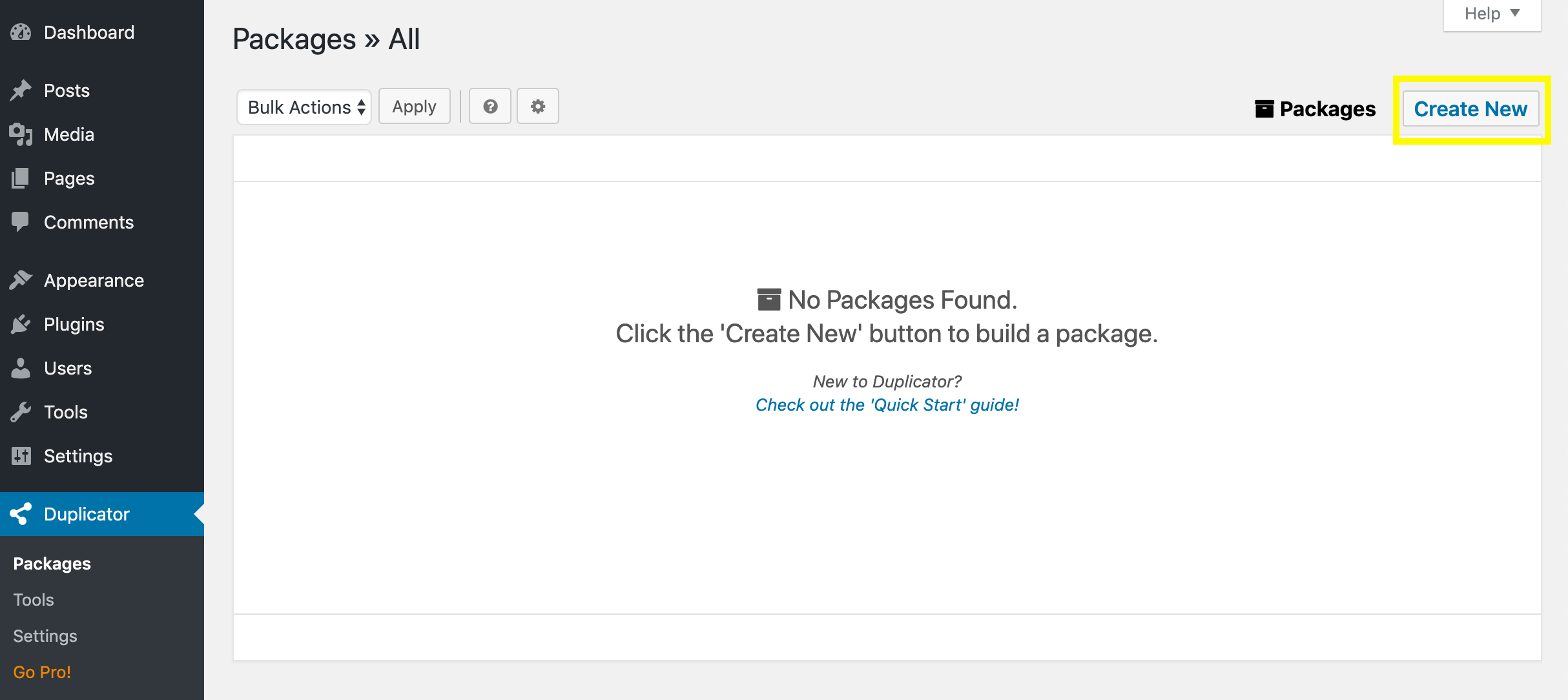
A continuación, Duplicator le pedirá que cree un nombre para su clon y especifique dónde almacenarlo. También puede elegir clonar sólo su base de datos o excluir ciertos archivos en la configuración del Archivo:
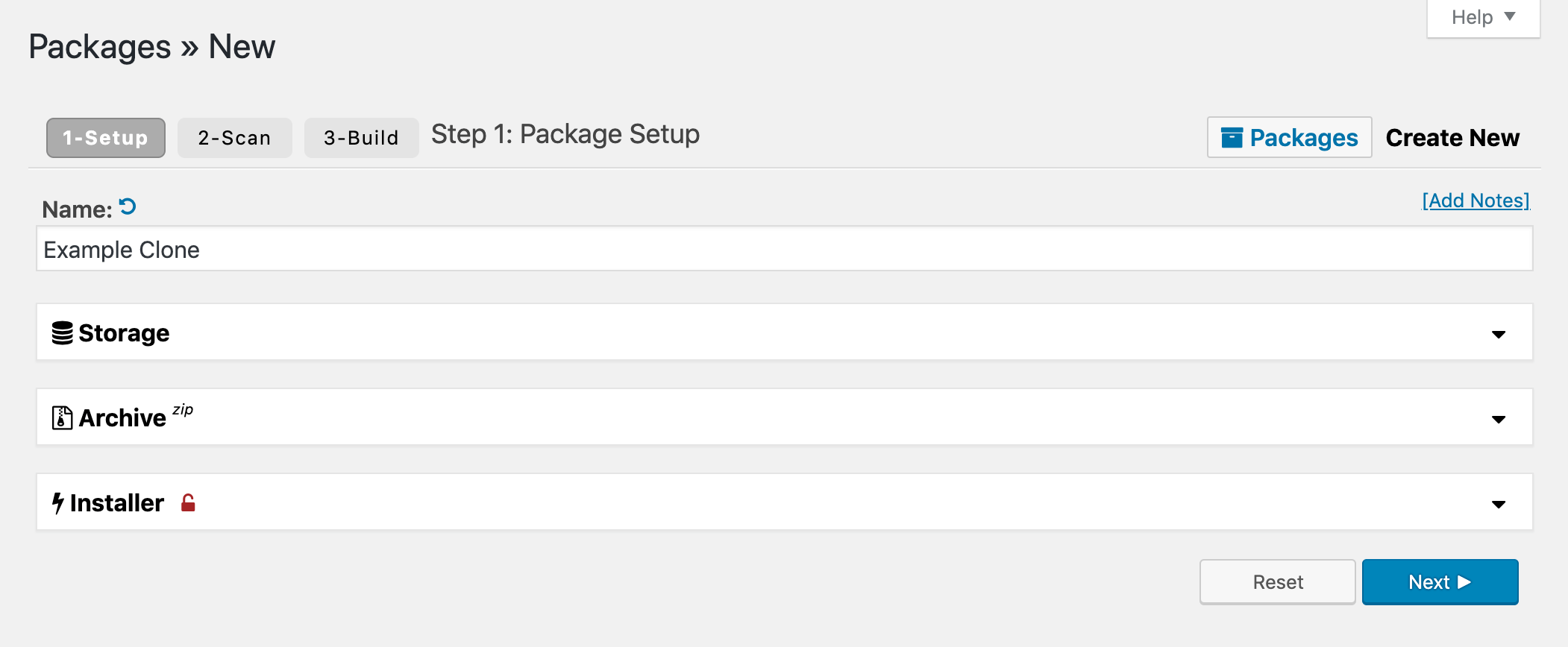
Los dos pasos siguientes pueden llevar algún tiempo, dependiendo del tamaño de su sitio. Una vez que haya terminado la configuración, Duplicator escaneará su sitio. Cuando haya terminado, haga clic en el botón Construir:
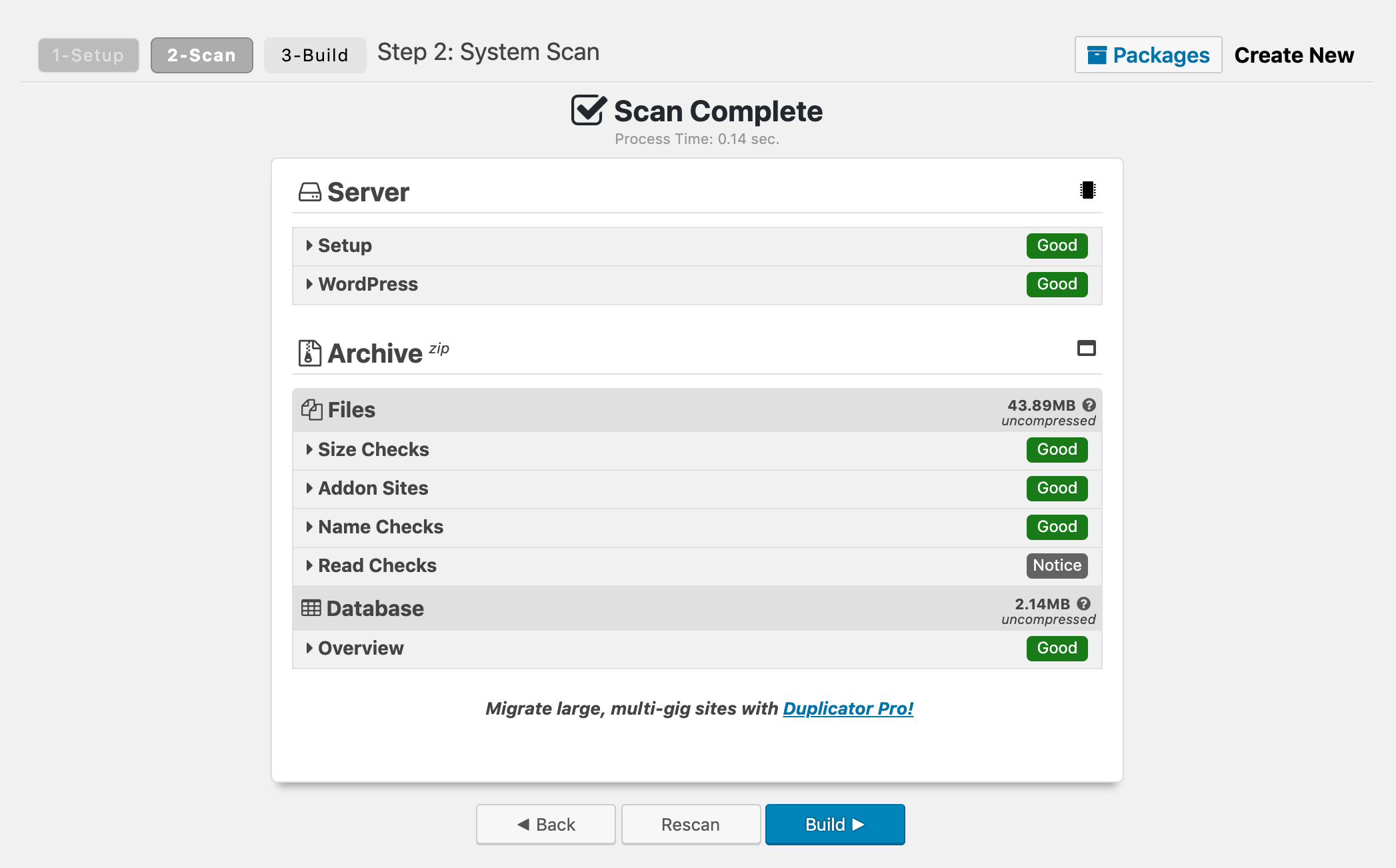
Duplicator creará el clon. Una vez completado, puedes descargar el archivo .zip que contiene el clon de tu sitio web, así como el instalador de Duplicator, que te ayudará a subir tu clon al servidor:
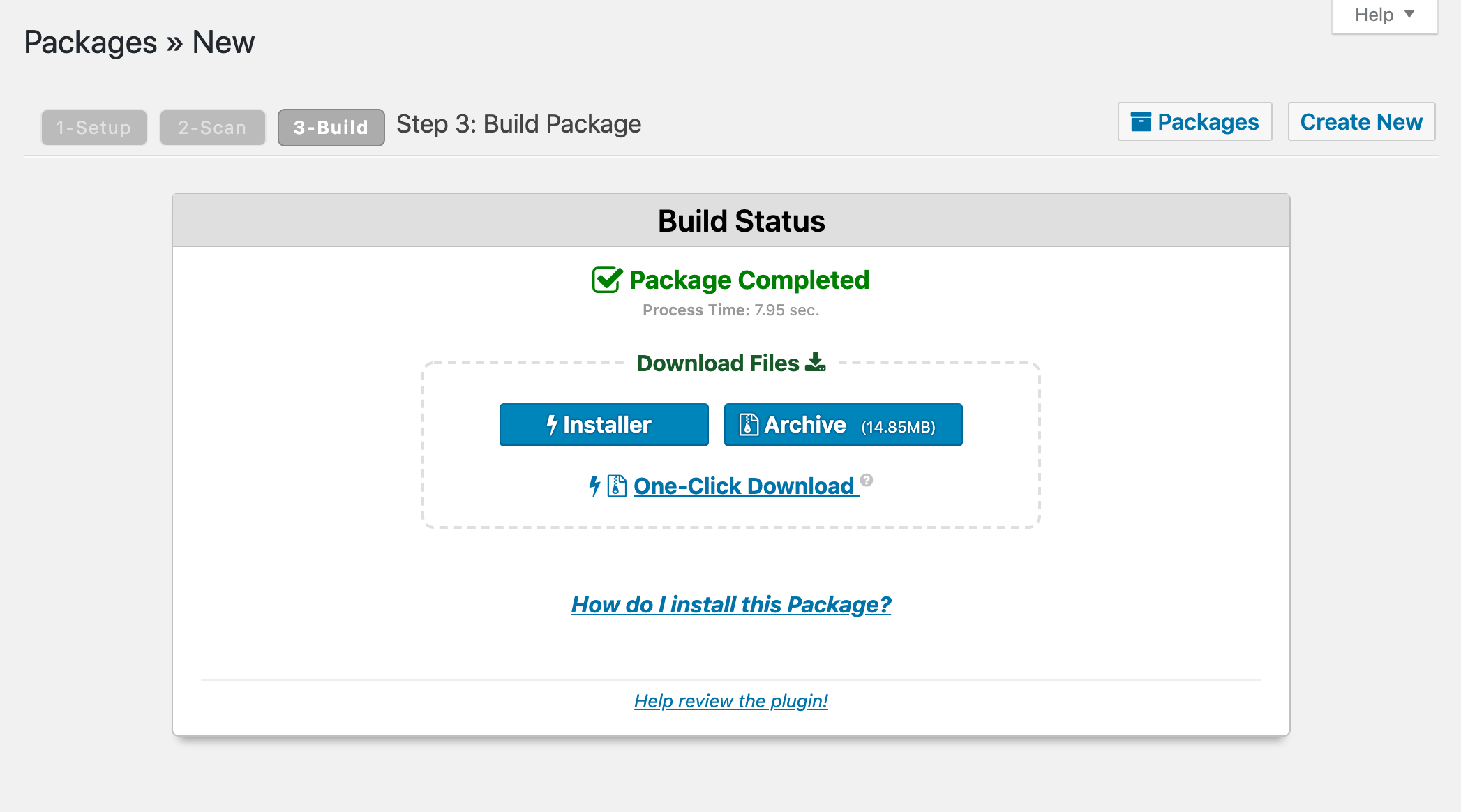
Una vez que tengas estos archivos, puedes subirlos a tu servidor deseado, ya sea el de un nuevo host o uno local. De nuevo, querrá usar FTP para esto.
También puede necesitar crear una nueva base de datos para su clon, como si estuviera instalando WordPress manualmente. Una vez que la base de datos esté lista, puedes ejecutar el instalador de Duplicator para terminar de configurar tu clon.
Para ello, escribe el dominio de tu sitio en tu navegador, añade /installer.php al final, y luego rellena los campos requeridos. Asegúrate de hacer clic en los cuatro botones de la página de Pasos Finales para asegurarte de que tus permalinks se restablezcan, el sitio clonado funcione, y el instalador y los archivos comprimidos se eliminen.
Clonar tu sitio de WordPress con ManageWP
Si ya eres usuario de ManageWP, puedes clonar fácilmente tu sitio sin tener que instalar un plugin adicional. Para empezar, inicie sesión en su cuenta de ManageWP y navegue hasta el panel de control del sitio que desea clonar.
Allí, debería ser capaz de encontrar el botón de Clonación haciendo clic en Copias de seguridad en la barra lateral izquierda:
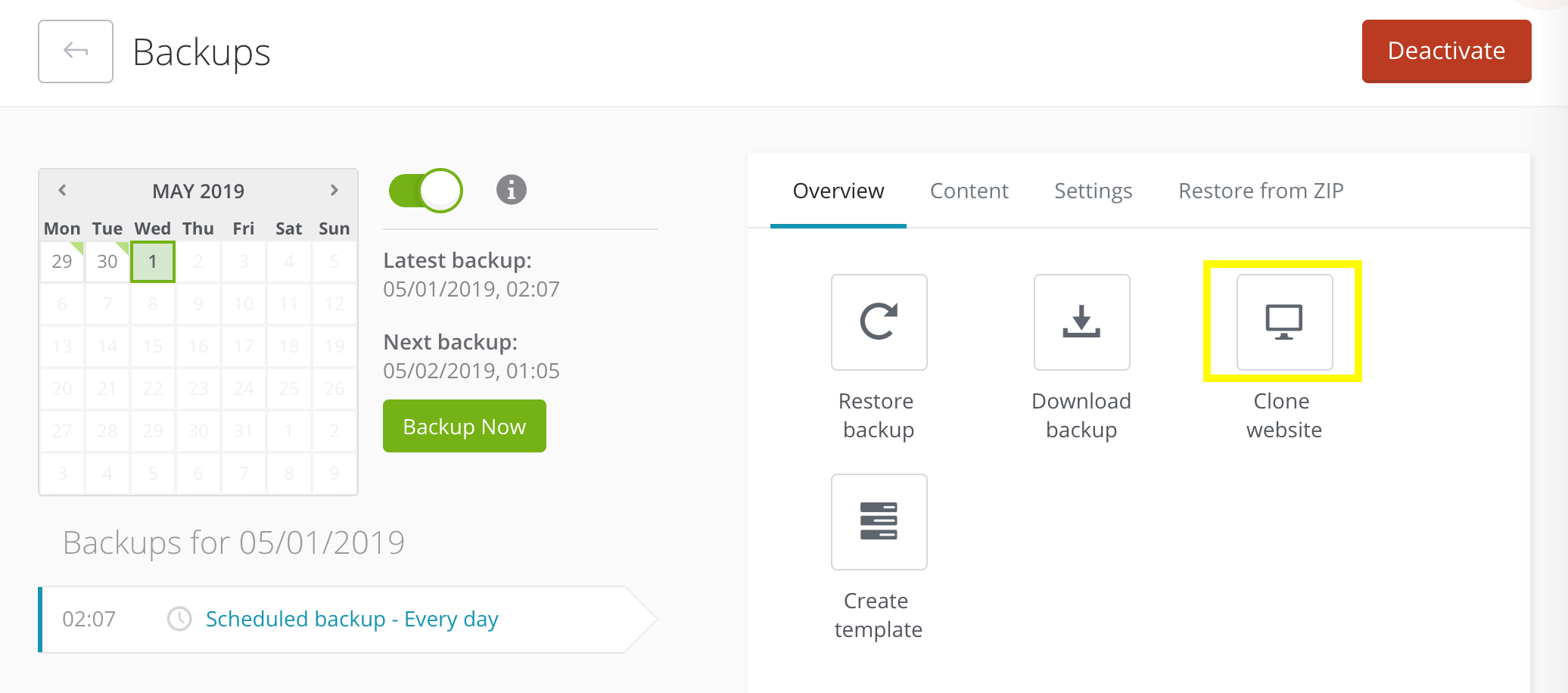
Una vez hecho clic, seleccione el destino de su sitio clonado. Puede clonar a otro sitio existente en su cuenta ManageWP, clonar a un nuevo servidor (por ejemplo, si estás migrando a un nuevo host), o clonar a un nuevo sitio web:
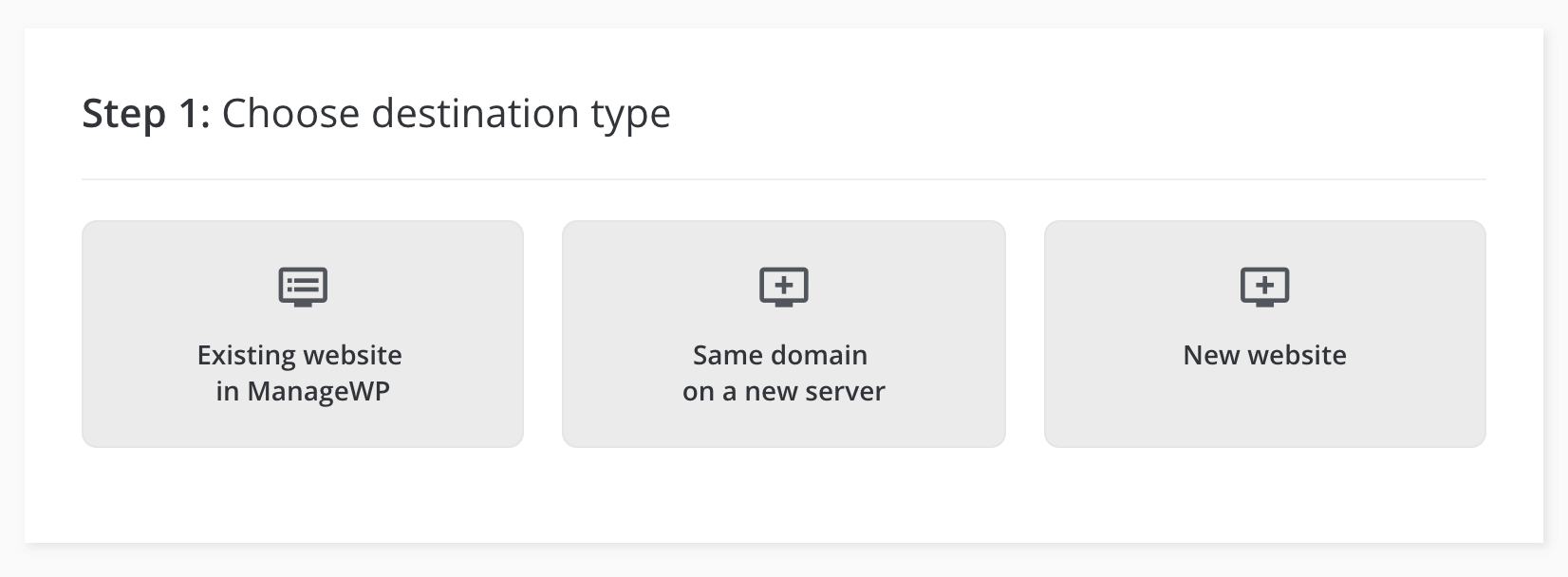
Si eliges una de las dos últimas opciones, tendrás que introducir la URL de destino, y luego introducir la información del FTP y de la base de datos para el nuevo sitio clonado:
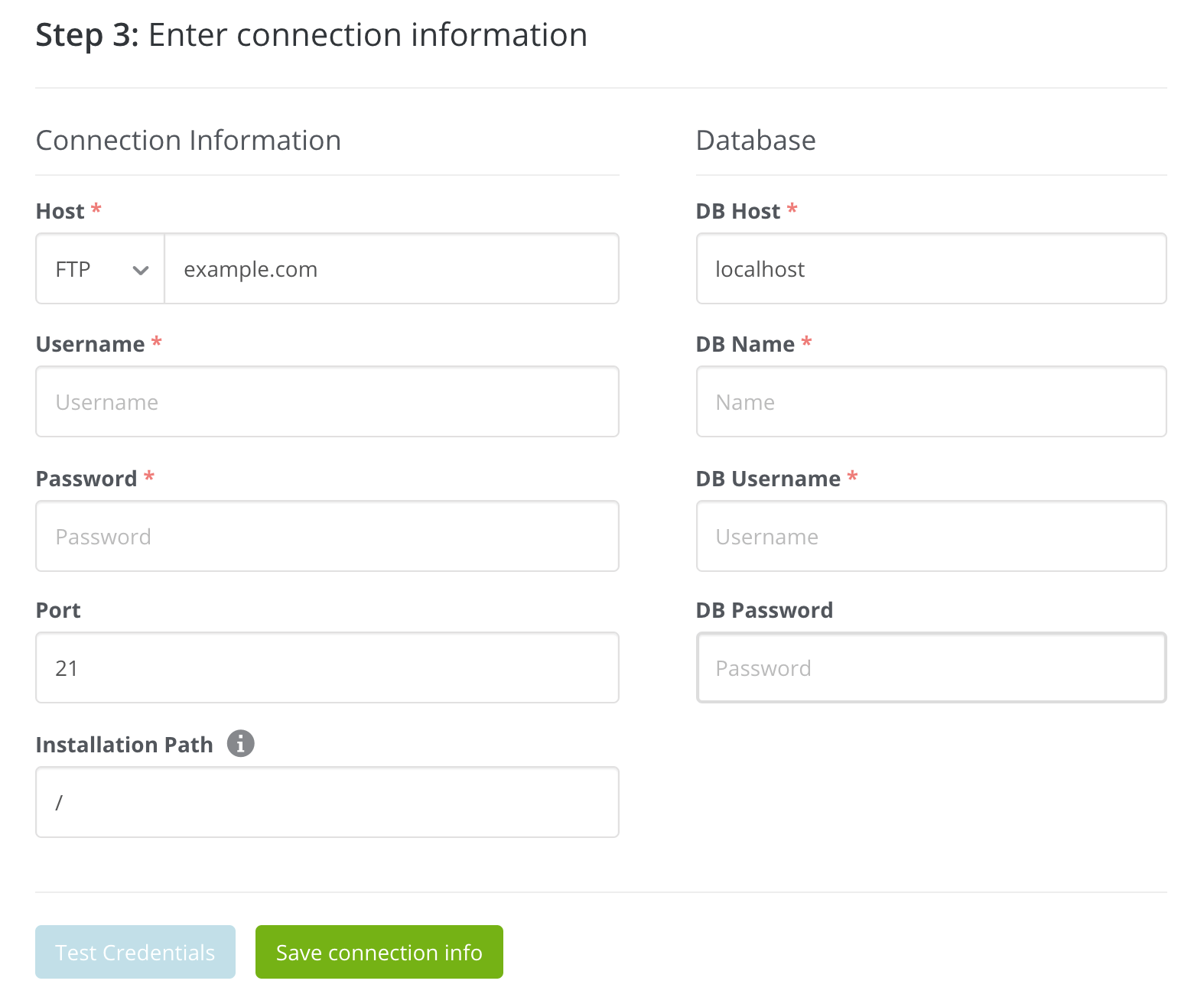
También puedes elegir crear una nueva cuenta de administrador, cambiar el prefijo de la base de datos y ocultar el clon de los motores de búsqueda. Cuando todas sus credenciales y configuraciones estén en su lugar, haga clic en el botón Clonar.
Su sitio clonado estará entonces listo para ser usado, sin necesidad de abrir un cliente FTP. Si está clonando su sitio a un sitio existente en su cuenta de ManageWP, el proceso es aún más simple. Todo lo que necesitas hacer es seleccionar la URL de destino desde un menú desplegable:
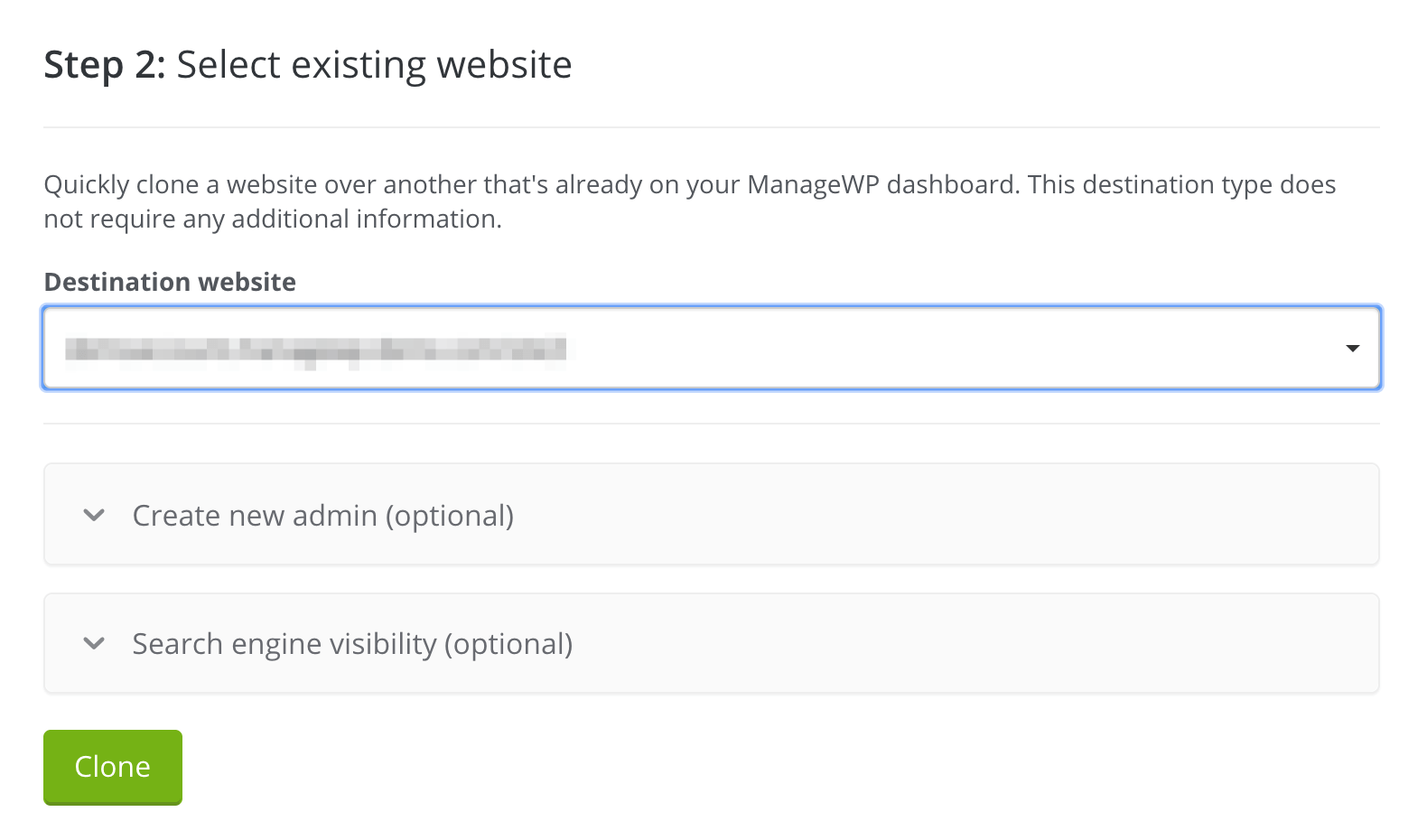
Haz clic en el botón de clonar, y tu nuevo sitio clonado será configurado. Como puede ver, para los usuarios actuales de ManageWP, este proceso es incluso más sencillo que usar Duplicator. Si no tiene una cuenta de ManageWP, considere revisar nuestros planes. La función de clonación está incluida en nuestro plan gratuito.
Conclusión
Saber cómo clonar su sitio de WordPress le ayudará a abordar una variedad de tareas relacionadas con la gestión del sitio. Con varios métodos disponibles para hacer un clon de su sitio web, puede migrar fácilmente a un nuevo servidor, cambiar su nombre de dominio o configurar un sitio de ensayo.
Este post proporciona una guía para crear un clon de su sitio de WordPress utilizando tres métodos diferentes:
- Clonar manualmente su sitio de WordPress.
- Utilizar un plugin para clonar su sitio de WordPress.
- Clonar su sitio de WordPress con ManageWP.